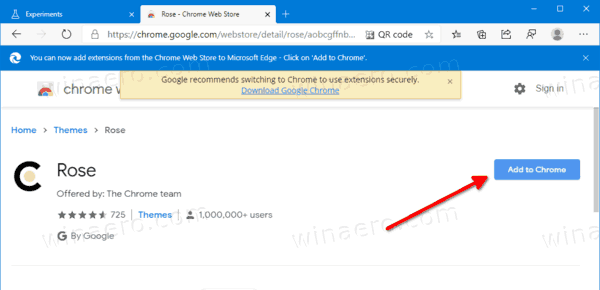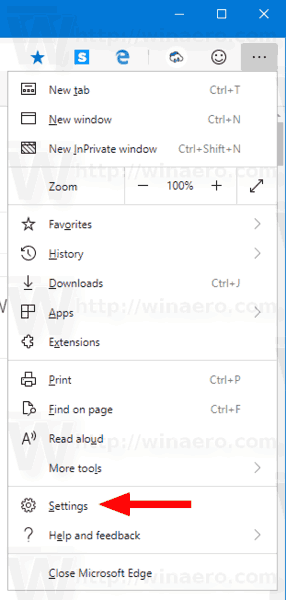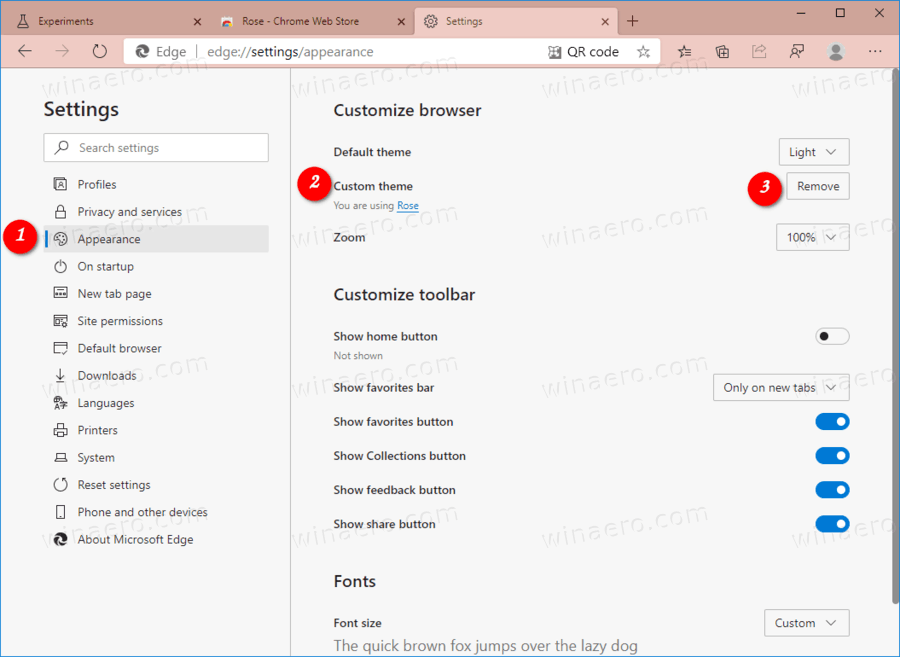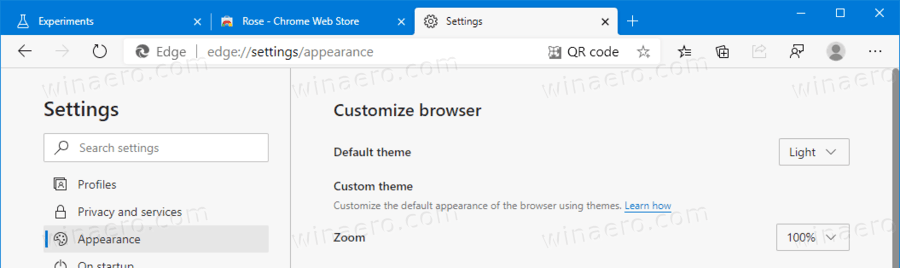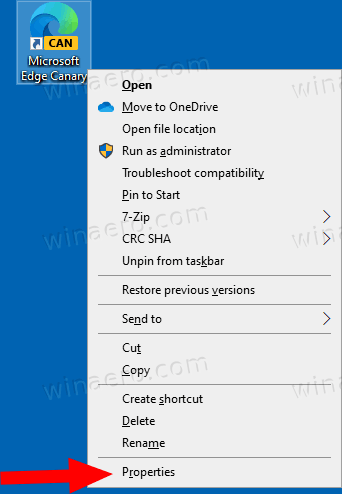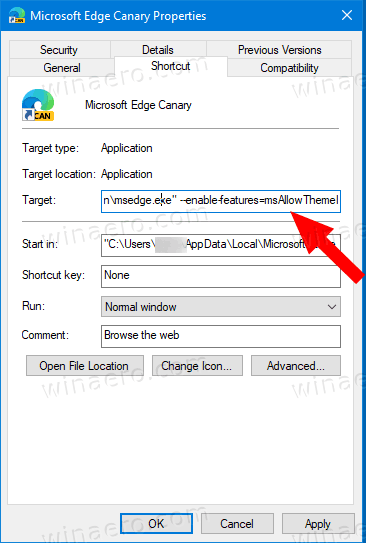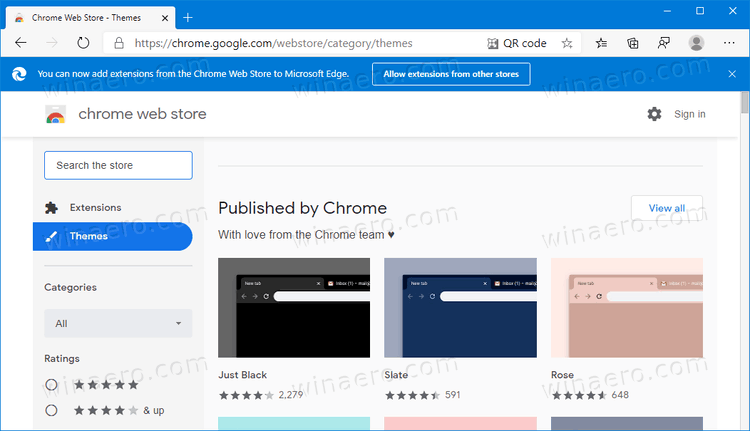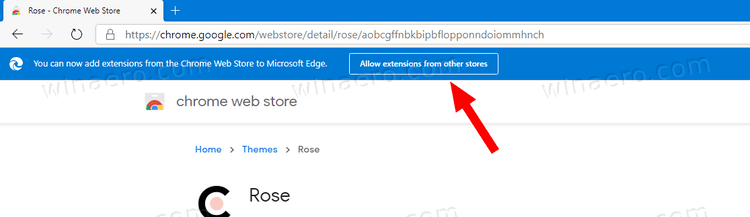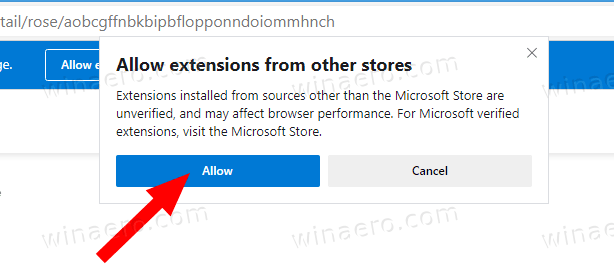Kā instalēt Google Chrome motīvus Microsoft Edge Chromium
kā atrast dziesmu no youtube videoklipa
Microsoft Edge ir pievienota iespēja instalēt un lietot Google Chrome motīvus. Instalējot jaunāko versiju no pārlūkprogrammas Kanāriju filiāles, varat padarīt Edge izmantot savu iecienīto Chrome motīvu.

Pirms dažām dienām Microsoft izlaida pirmā stabilā Microsoft Edge Chromium versija sabiedrībai. Pārsteidzoši, ka Microsoft Edge joprojām atbalsta vairākas novecojušas Windows versijas, ieskaitot Windows 7, kas nesen ir sasniedza atbalsta beigas . Pārbaudiet Windows versijas atbalsta Microsoft Edge Chromium .
Reklāma
Ieinteresētie lietotāji var lejupielādēt MSI instalētāji izvietošanai un pielāgošanai.
Sākot ar Microsoft Edge Canary 81.0.394.0 , varat padarīt Edge izmantot Chrome motīvus. Tas prasa īsceļa modifikāciju, taču tas ir ļoti vienkāršs uzdevums.
Atjaunināt:Sākot ar Edge Canary 82.0.444.0, ir arī karodziņš, lai pārlūkprogrammā iespējotu motīvu atbalstu. Lūk, kā to var izdarīt.
2. atjauninājums:Sākot no Edge Canary 86.0.593.0 , jums vairs nav jāiespējo karogs. Instrukcija tagad ir atjaunināta.
Lai instalētu Google Chrome motīvus Microsoft Edge Chromium,
- Atveriet Motīvu sadaļa Google Chrome veikalā.
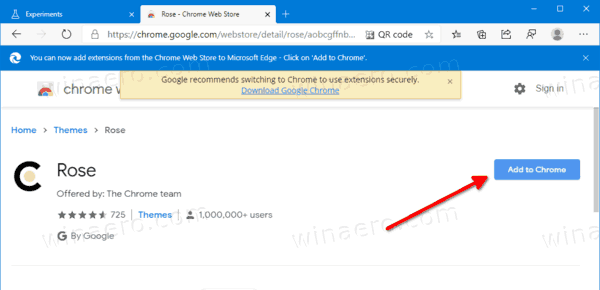
- Noklikšķiniet uzPievienotpogu, lai instalētu motīvu. Tas tiks piemērots.

Tu esi pabeidzis.

Ņemiet vērā, ka Edge tagad ļauj viegli noņemt pielāgotas tēmas. Lūk, kā.
noņemt jauktās realitātes portālu
Noņemt pielāgoto motīvu no Microsoft Edge
- Programmā Microsoft Edge noklikšķiniet uz izvēlnes pogas ar trim punktiem.
- AtlasietIestatījumino izvēlnes.
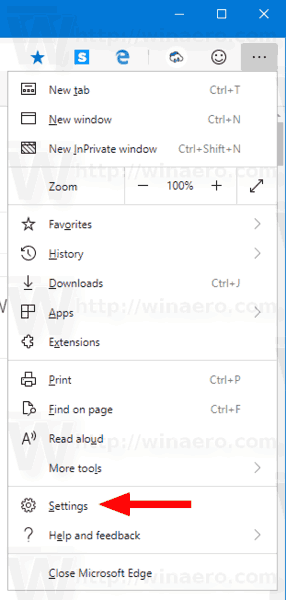
- InIestatījumi, klikšķiniet uzIzskatspa kreisi.
- Labajā pusē noklikšķiniet uzNoņemtpoga blakusPielāgota tēmalīnija.
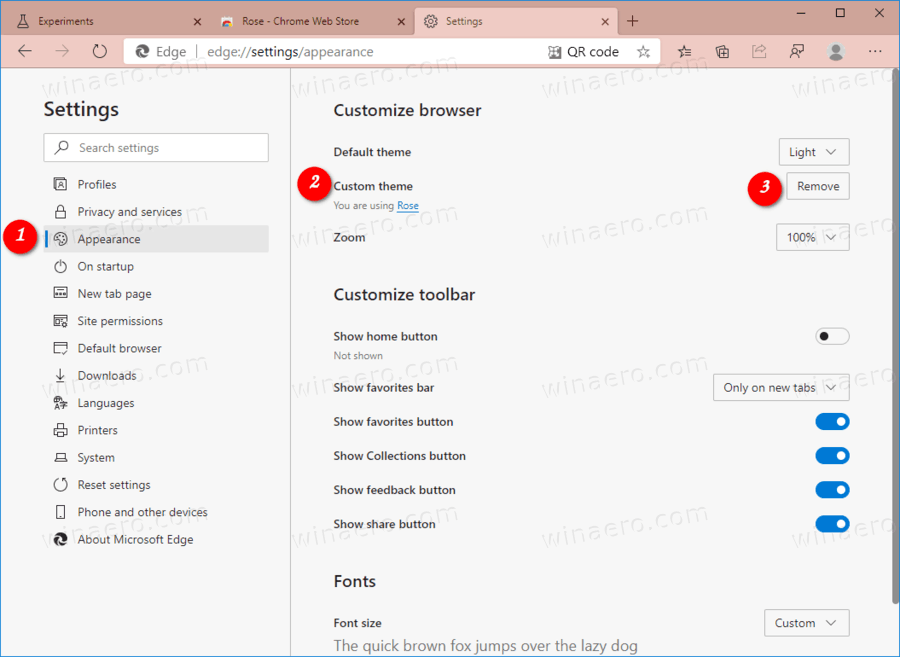
- Tas atjaunos noklusējuma Edge motīvu.
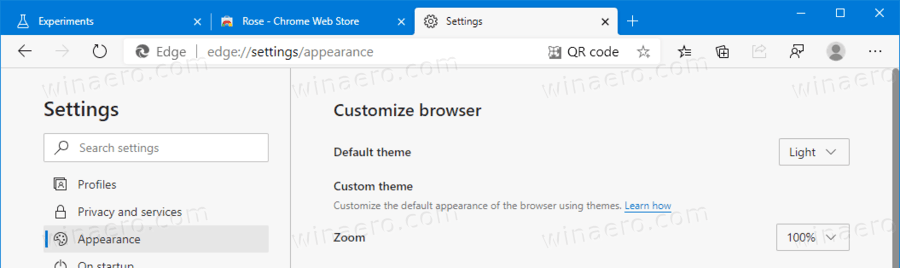
Tu esi pabeidzis.
Mantotā saīsnes modifikācijas metode ir aprakstīta tālāk.
Īsceļa modifikācijas metode
- Ar peles labo pogu noklikšķiniet uz saīsnes Edge Canary.
- AtlasietRekvizītino konteksta izvēlnes. Padoms: skatiet Kā ātri atvērt failu vai mapju rekvizītus programmā Windows File Explorer .
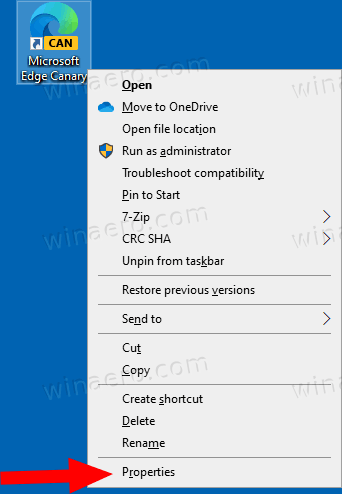
- Īsceļa mērķa tekstlodziņā modificējiet komandrindu, pievienojot
--enable-features = msAllowThemeInstallationFromChromeStoreporcija pēcmsedge.exe.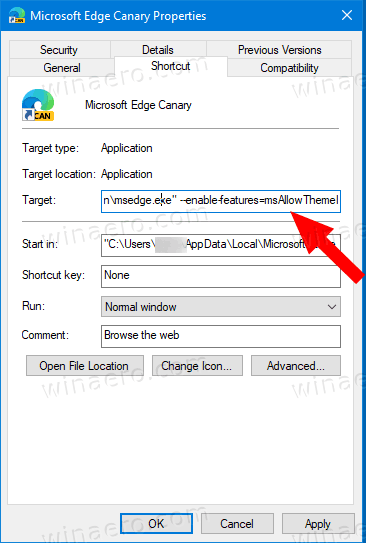
- Klikšķiniet uzPiesakiesunlabi.
Tu esi pabeidzis!
Lai instalētu Google Chrome motīvus Microsoft Edge Chromium,
- Atveriet pārlūkprogrammu, izmantojot modificēto saīsni.
- Tagad atveriet Motīvu sadaļa Google Chrome veikalā.
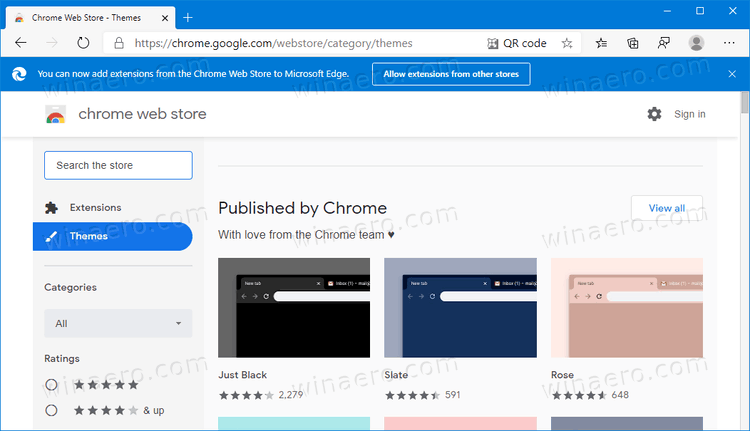
- Ja tiek prasīts, noklikšķiniet uzAtļaut paplašinājumus no citiem stāstiemun apstipriniet savu nodomu.Skatiet ekrānuzņēmumu.
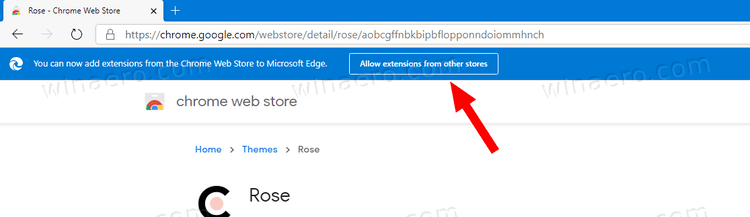
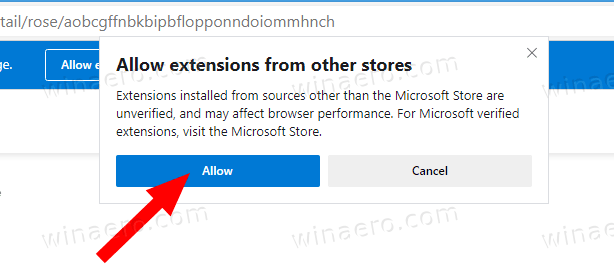
- Atlasiet tēmu, kas jums patīk, un noklikšķiniet uzPievienot pārlūkam Chrome.

- Tēma tagad ir piemērota!

Tu esi pabeidzis!
Stabilā Microsoft Edge Chromium versija kādu laiku ir pieejams sabiedrībai. Pārlūkprogramma jau ir saņēmusi dažus atjauninājumus ar atbalstu ARM64 ierīcēm Mala stabila 80 . Turklāt Microsoft Edge joprojām atbalsta vairākas novecojošas Windows versijas, ieskaitot Windows 7, kas nesen ir sasniedza atbalsta beigas . Pārbaudiet Windows versijas atbalsta Microsoft Edge Chromium . Visbeidzot, ieinteresētie lietotāji var lejupielādēt MSI instalētāji izvietošanai un pielāgošanai.

Pirmslaišanas versijām Microsoft pašlaik izmanto trīs kanālus, lai piegādātu atjauninājumus vietnēm Edge Insiders. Kanāriju kanāls saņem atjauninājumus katru dienu (izņemot sestdienu un svētdienu), Dev kanāls tiek atjaunināts katru nedēļu, bet Beta kanāls tiek atjaunināts ik pēc 6 nedēļām. Microsoft ir gatavojas atbalstīt Edge Chromium operētājsistēmās Windows 7, 8.1 un 10 kopā ar macOS, Linux (nākot nākotnē) un mobilās lietotnes iOS un Android ierīcēs.
Pārbaudiet arī:
Microsoft Edge ceļvedis: Vēstures sinhronizācija šovasar, Linux atbalsts
Faktiskās malas versijas
Edge Chromium faktiskās versijas šī raksta sagatavošanas brīdī ir šādas:
- Stabils kanāls: 80.0.361.66
- Beta kanāls: 81.0.416.20
- Dev Channel: 82.0.439.1 (skat kas jauns )
- Kanāriju kanāls: 82.0.444.0
Jūs atradīsit daudzus Edge trikus un iespējas, kas aplūkotas šajā ierakstā:
kā pārvietot doku uz Mac uz otro monitoru
Hands-on ar jauno hroma bāzes Microsoft Edge
Skatiet arī šādus atjauninājumus.
- Iespējojiet attēlu attēlā (PIP) globālajām multivides vadības ierīcēm Edge
- Mainiet fonta lielumu un stilu Microsoft Edge Chromium
- Edge Chromium tagad ļauj iestatījumos iestatīt to kā noklusējuma pārlūku
- Microsoft Edge iespējot DNS, izmantojot HTTPS
- Microsoft izlaiž Edge Chromium, lai izlaistu priekšskatījuma iekšējus
- Kā parādīt izvēlnes joslu Microsoft Edge
- Pievienojiet vai noņemiet koplietošanas pogu Microsoft Edge
- Iespējojiet slinko rāmju ielādi Microsoft Edge
- Iespējojiet slinko attēlu ielādi Microsoft Edge
- Edge Chromium saņem paplašinājumu sinhronizāciju
- Korporācija Microsoft paziņo par veiktspējas uzlabošanu Chromium priekšskatījumā
- Edge 80 Stable Features Native ARM64 atbalsts
- Edge DevTools tagad ir pieejami 11 valodās
- Atspējojiet pirmās palaišanas pieredzi vietnē Microsoft Edge Chromium
- Norādiet noklusējuma profilu, lai atvērtu saites Microsoft Edge
- Microsoft Edge saņem iespēju Noņemt dublikātus izlasei
- Atspējojiet aparatūras paātrināšanu programmā Microsoft Edge
- Iespējot kolekcijas Microsoft Edge Stable
- Instalējiet Google Chrome motīvus vietnē Microsoft Edge Chromium
- Windows versijas atbalsta Microsoft Edge Chromium
- Edge Now ļauj atvērt atlasīto tekstu iekļaujošajā lasītājā
- Rādīt vai paslēpt kolekcijas pogu Microsoft Edge
- Edge Chromium netiks automātiski instalēts uzņēmumu lietotājiem
- Microsoft Edge saņem jaunas pielāgošanas opcijas jaunai cilnes lapai
- Mainiet noklusējuma lejupielādes mapi Microsoft Edge Chromium
- Liekiet Microsoft Edge jautāt, kur saglabāt lejupielādes
- Edge Chromium iespējot QR koda ģeneratoru lapas URL
- Edge 80.0.361.5 hits Dev Channel ar Native ARM64 Builds
- Edge Chromium paplašinājumu vietne tagad ir atvērta izstrādātājiem
- Novērsiet Microsoft Edge Chromium instalēšanu, izmantojot Windows Update
- Edge Chromium saņem piespraudes uzdevumjoslas vedni
- Korporācija Microsoft ar uzlabojumiem iespējo kolekcijas Kanāriju salās un Dev Edge
- Edge Chromium ir ieguvis jaunu cilnes lapu uzlabojumus Kanāriju salās
- Edge saņem krāsainas virsraksta joslas PWA
- Microsoft atklāj, kā izsekošanas novēršana darbojas Edge Chromium
- Edge saņem stingru PWA integrāciju ar Windows Shell
- Edge Chromium drīz sinhronizēs jūsu paplašinājumus
- Edge Chromium iepazīstina ar nedrošu satura bloķēšanas funkciju
- Iespējojiet stingru izsekošanas novēršanu InPrivate režīmam Microsoft Edge
- Edge Chromium saņem pilnekrāna loga rāmja nolaižamo lietotāja saskarni
- Edge Chromium ARM64 ierīcēm tagad ir pieejams testēšanai
- Iespējojiet Classic Edge un Edge Chromium, kas darbojas blakus
- Eksportēt izlasi uz HTML failu Microsoft Edge Chromium
- Oficiāli nāk Linux Edge
- Stabils malas hroms nāk ar jaunu ikonu 2020. gada 15. janvārī
- Microsoft Edge iegūst jaunu logotipu
- Iespējot tumšo režīmu visām vietnēm Microsoft Edge
- Edge Chromium tagad ir noklusējuma PDF lasītājs, kā to mainīt
- Edge Chromium saņem laika prognozes un apsveikumus jaunā cilnes lapā
- Edge noņem multivides automātiskās atskaņošanas bloķēšanas iespēju Bloķēt
- Edge Chromium: cilnes sasalšana, augsta kontrasta režīma atbalsts
- Edge Chromium: bloķējiet trešo pušu sīkfailus InPrivate režīmam, paplašinājuma piekļuvi meklēšanai
- Microsoft pakāpeniski atbrīvojas no noapaļotās lietotāja saskarnes Edge Chromium
- Edge Now ļauj atspējot atgriezeniskās saites smaidiņu pogu
- Bloķējiet potenciāli nevēlamās lietotnes lejupielādei Microsoft Edge
- Globālās multivides vadīklas programmā Microsoft Edge saņem pogu Noraidīt
- Microsoft Edge: jaunas automātiskās atskaņošanas bloķēšanas opcijas, atjaunināta izsekošanas novēršana
- Izslēdziet ziņu plūsmu jaunās cilnes lapā Microsoft Edge
- Iespējot paplašinājuma izvēlnes pogu Microsoft Edge Chromium
- Noņemiet atsauksmju smaidiņu pogu Microsoft Edge
- Microsoft Edge vairs neatbalstīs ePub
- Jaunākās Microsoft Edge Canary Features cilnes kursora kartītes
- Microsoft Edge tagad automātiski paaugstinās
- Microsoft Details Edge Chromium ceļvedis
- Microsoft iespējo globālās multivides vadīklas programmā Microsoft Edge
- Kā izmantot mākoņdatora balsis Microsoft Edge Chormium
- Microsoft Edge Chromium: nekad netulkojiet, nepopulējiet meklēšanu ar teksta atlasi
- Iespējojiet pārlūka Caret pārlūku programmā Microsoft Edge Chromium
- Chromium Edge iespējot IE režīmu
- Stabils atjaunināšanas kanāls pirmo reizi parādījās Microsoft Edge Chromium
- Microsoft Edge Chromium saņem atjauninātu paroles atklāšanas pogu
- Kas ir Microsoft Edge kontrolēto funkciju izlaišana
- Edge Canary pievieno jaunu InPrivate teksta emblēmu, jaunas sinhronizācijas opcijas
- Microsoft Edge Chromium: notīriet pārlūkošanas datus, izejot
- Microsoft Edge Chromium tagad ļauj mainīt tēmu
- Microsoft Edge: Windows pareizrakstības pārbaudītāja atbalsts Chromium Engine
- Microsoft Edge Chromium: Atrodiet populāciju pirms atlases ar tekstu
- Microsoft Edge Chromium iegūst izsekošanas novēršanas iestatījumus
- Microsoft Edge Chromium: mainiet displeja valodu
- Grupas politikas veidnes Microsoft Edge Chromium
- Microsoft Edge Chromium: piestipriniet vietnes uzdevumjoslai, IE režīmā
- Microsoft Edge Chromium ļaus atinstalēt PWA kā darbvirsmas lietotnes
- Microsoft Edge Chromium skaļuma regulēšanas OSD ietver YouTube video informāciju
- Microsoft Edge Chromium Canary piedāvā tumšā režīma uzlabojumus
- Rādīt ikonu tikai grāmatzīmēm programmā Microsoft Edge Chromium
- Automātiskās atskaņošanas video bloķētājs nāk uz Microsoft Edge Chromium
- un vēl